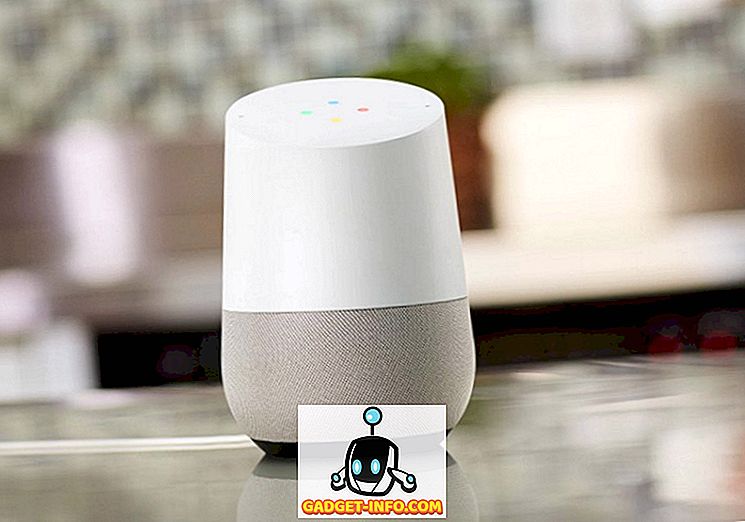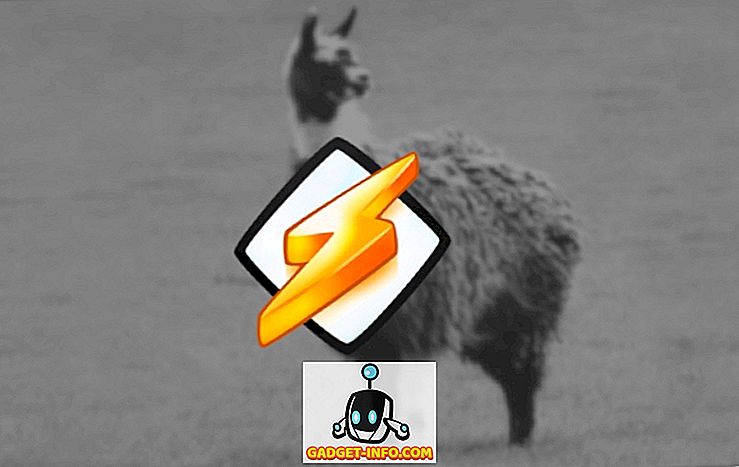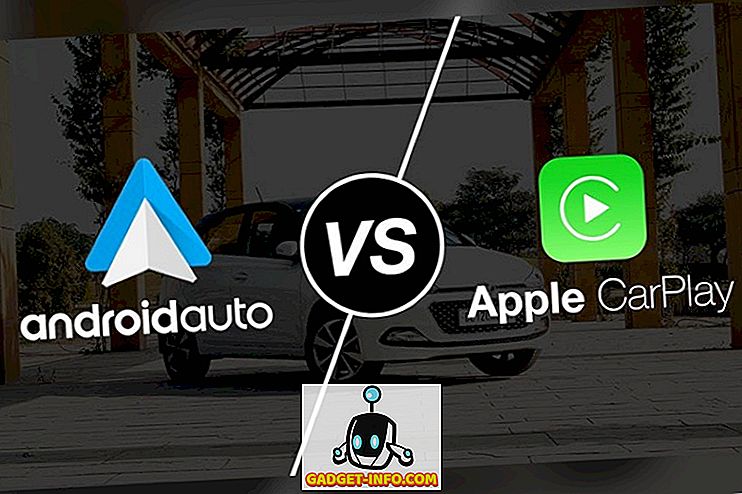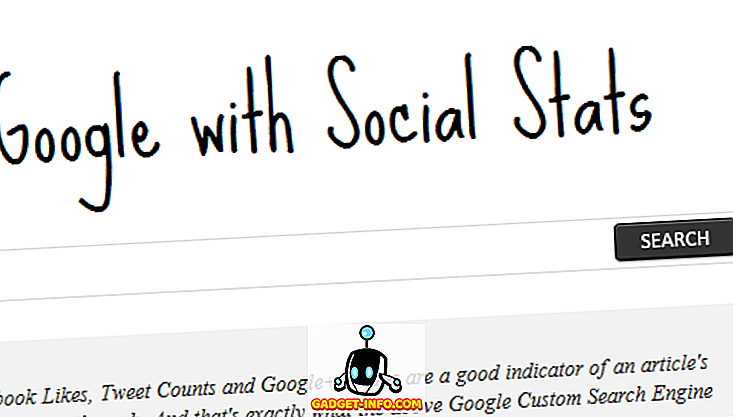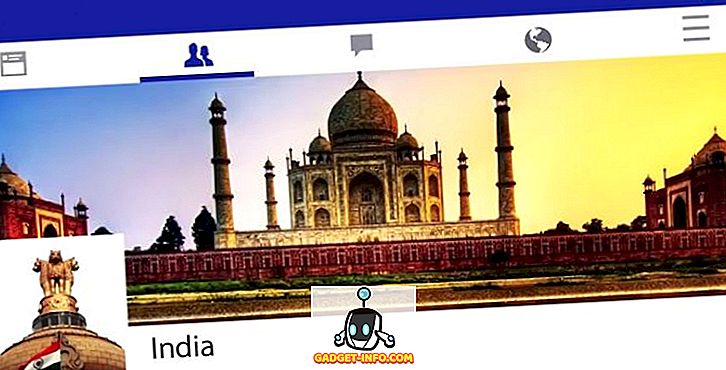Το Android 5.0 Lollipop είναι μακράν η μεγαλύτερη αλλαγή στο Android από την έναρξή του. Καταλήξαμε σε μια οπτική αναθεώρηση με τη μορφή υλικού σχεδιασμού, η οποία είναι η προσπάθεια της Google να ενοποιήσει το σχεδιασμό και την εμπειρία σε όλα τα προϊόντα της. Ενώ οι οπτικές αλλαγές ήταν οι πιο αισθητές, η Google έκανε επίσης μια σειρά εσωτερικών βελτιώσεων στο πλαίσιο της πλατφόρμας, όπως το έργο Volta για βελτιστοποίηση μπαταριών και καθιστώντας το Android έτοιμο για x64 based SoCs.
Ενώ οι περισσότερες από τις εσωτερικές αλλαγές παραμένουν απαρατήρητες, υπάρχουν κάποιες τακτοποιημένες μικρές συσκευασμένες αλλαγές σε όλο το λειτουργικό σύστημα. Σε αυτό το άρθρο, θα ρίξουμε μια ματιά στα 9 κόλπα μέσα στο Lollipop που πρέπει να γνωρίζει κάθε χρήστης.
9 καλύτερα Android 5.0 Lollipop τεχνάσματα που δεν ξέρατε
1. Πασχαλινό αυγό με λουλούδι
Όλοι αγαπάμε τα αυγά του Πάσχα σε κάθε αναθεώρηση του Android, και αυτό συμβαίνει για το Lollipop. Μεταβείτε στην εφαρμογή " Ρυθμίσεις " και πατήστε " Σχετικά με το τηλέφωνο" .Μεταβείτε πολλές φορές στον αριθμό έκδοσης Android . Θα σας υποδεχτεί, όπως αναμένεται, από ένα Lollipop.
Αγγίξτε το ξανά κάποιες φορές και τώρα παίζετε το Flappy Android; Όλοι αγαπήσαμε το πουλί Flappy τόσο πολύ που το Google το έβγαλε απευθείας στο σύστημα.

2. Αναζήτηση μέσα στις ρυθμίσεις
Αυτό ήταν ένα χαρακτηριστικό που ήταν καθυστερημένο. Ενώ το Android είναι αρκετά ευθεία προς τα εμπρός με τις προσφορές του, μπορεί να γίνει λίγο συντριπτική για τους νέους χρήστες να το πάρει γύρω του, ειδικά το app ρυθμίσεις. Μερικές από τις πιο σημαντικές ρυθμίσεις μπορεί μερικές φορές να ταφούν στις ατελείωτες επιλογές και είναι απογοητευτικό να τις βρεις, αλλά και με το Lollipop. Μπορείτε να πατήσετε απευθείας το εικονίδιο αναζήτησης για να αναζητήσετε τις επιλογές μέσα στην εφαρμογή ρυθμίσεων.

3. Ενσωματωμένο φακό
Πριν από το Lollipop, χρειαζόταν να εγκαταστήσετε μια εφαρμογή φακό τρίτου μέρους, τώρα δεν το κάνετε. Παίρνετε πρόσβαση στην εναλλαγή φακού δεξιά από τις γρήγορες ρυθμίσεις.

4. Λογαριασμοί επισκεπτών
Οι λογαριασμοί επισκεπτών ήταν μια λειτουργία που προστέθηκε στο JellyBean 4.3, αλλά η προσθήκη ενός λογαριασμού επισκεπτών δεν ήταν τόσο έξυπνη όσο έγινε στο Lollipop. Στο Android 5.0, τραβήξτε προς τα κάτω τη σκιά ειδοποίησης και πατήστε στην εικόνα του λογαριασμού σας για να εμφανιστεί το μενού Χρήστες. Εδώ μπορείτε να προσθέσετε έναν νέο λογαριασμό ή να μεταβείτε σε έναν λογαριασμό επισκέπτη. Μπορείτε επίσης να κάνετε εναλλαγή μεταξύ των λογαριασμών πατώντας παρατεταμένα το κουμπί λειτουργίας και επιλέγοντας το λογαριασμό στον οποίο θέλετε να μεταβείτε.


5. Προσαρμόστε τις ειδοποιήσεις
Οι ειδοποιήσεις δεν είναι κάτι καινούργιο στο Android. Αλλά στο Lollipop, οι ειδοποιήσεις υπερφορτώνονται. Στο γλειφιτζούρι θα λάβετε τις ειδοποιήσεις απευθείας στην οθόνη κλειδώματος και μπορείτε ακόμη και να δείτε τα περιεχόμενα των ειδοποιήσεων από την ίδια την οθόνη κλειδώματος. Μπορείτε να ενεργήσετε επάνω τους, κάνοντας διπλό κτύπημα τους ή απορρίπτοντάς τους, πετώντας τους μακριά. Ωστόσο, μερικές φορές δεν θέλετε να εμφανίζονται κρίσιμα μηνύματα ή μηνύματα ηλεκτρονικού ταχυδρομείου στην οθόνη κλειδώματος, στην οποία μπορείτε να μεταβείτε στις Ρυθμίσεις και να πατήσετε στο Ήχοι & ειδοποίηση και να πατήσετε στο κουμπί Όταν η συσκευή είναι κλειδωμένη και πατήστε στο Απόκρυψη ευαίσθητου περιεχομένου ειδοποίησης . Όταν ενεργοποιείτε την επιλογή "Απόκρυψη ευαίσθητου περιεχομένου ειδοποίησης", τα περιεχόμενα ειδοποιήσεων θα παραμείνουν κρυμμένα.
Εκτός από αυτό, μπορείτε επίσης να αλλάξετε τα δικαιώματα ειδοποίησης σε βάση ανά εφαρμογή. Πατήστε στις Ειδοποιήσεις εφαρμογών και, στη συνέχεια, πατήστε στην εφαρμογή της οποίας προτεραιότητες ειδοποιήσεων θέλετε να επεξεργαστείτε και μπορείτε είτε να αποκλείσετε εντελώς τις ειδοποιήσεις είτε να τις δώσετε κατά προτεραιότητα, έτσι ώστε να βρίσκονται πάντα στην κορυφή.

6. Προσανατολισμός οθόνης
Είναι ένα συνηθισμένο σενάριο κατά τη χρήση του τηλεφώνου σας Android. Μπορεί να απολαμβάνετε το αγαπημένο σας κλιπ YouTube και πατήσατε κατά λάθος το κουμπί Home και η εμπειρία σας διακόπτεται. Για να αποφευχθεί αυτό, ενεργοποιείται η λειτουργία προσάρτησης οθόνης.
Μεταβείτε στις Ρυθμίσεις και πατήστε Ασφάλεια . Ενεργοποιήστε την ακύρωση της οθόνης.

Τώρα, πατήστε στο κουμπί των πρόσφατων εφαρμογών και βλέπετε ένα εικονίδιο Pin στο κάτω μέρος. Πατήστε πάνω σε αυτό και τώρα δεν έχει σημασία τι αγγίζετε, η οθόνη παραμένει συνδεδεμένη στην οθόνη, αποφεύγοντας τυχαία αλληλεπίδραση.

Για να αποσυνδέσετε. Αγγίξτε παρατεταμένα το κουμπί "πίσω" και το κουμπί των πρόσφατων εφαρμογών.
7. Ειδοποιήσεις προτεραιότητας
Κατά την ενημέρωση στο Lollipop η πρώτη νέα προσθήκη που ενδέχεται να συναντήσατε στο ρυθμιστικό έντασης είναι "ειδοποιήσεις προτεραιότητας". Λειτουργεί ως λειτουργία "Μην ενοχλείτε" για το Android που είναι όπως η Εφαρμογή της ειδοποίησης Motorola της Google, η οποία είτε απενεργοποιεί προσωρινά όλες τις ειδοποιήσεις είτε επιτρέπει μόνο τις επαφές σας με αστέρι να περάσουν από αυτήν.
Με απλά λόγια, σε κατάσταση προτεραιότητας, το τηλέφωνό σας θα κουδουνίζει / κουδουνίζει μόνο όταν σας καθοδηγήσει μια συγκεκριμένη (με αστέρι) επαφή, σε όλες τις άλλες περιπτώσεις, θα παραμείνει σιωπηλός. Αν συμβεί να επιλέξετε " Καμία", δεν θα λάβετε καμία ειδοποίηση, "Ακόμη και για τους συναγερμούς σας".
Μπορείτε να ενεργοποιήσετε τη λειτουργία προτεραιότητας πατώντας τα κουμπιά έντασης ήχου και στη συνέχεια πιέζοντας το εικονίδιο εκκίνησης. Το εικονίδιο εκκίνησης στη γραμμή κατάστασης υποδεικνύει ότι η λειτουργία προτεραιότητας είναι ενεργή. μπορείτε ακόμη να καθορίσετε το είδος των διακοπών που θέλετε να επιτρέψετε. Αν και είναι ένα αρκετά εύχρηστο χαρακτηριστικό, μπορεί να είναι λίγο συντριπτική για τους νέους χρήστες να τυλίξουν τα κεφάλια τους γύρω από τη διαμόρφωση.

8. Ενσωματωμένη εξοικονόμηση μπαταρίας
Όλοι αγαπούν το τηλέφωνό τους και προφανώς θέλουν να το χρησιμοποιήσουν. Αλλά δεν μας αρέσει όταν το τηλέφωνό μας μειώνεται στο 20%. Η προφύλαξη της μπαταρίας στο Lollipop ενεργοποιείται μόλις το τηλέφωνό σας φτάσει το 15% και σταματά την κίνηση των παρασκηνίων που σας δίνει εκτεταμένη διάρκεια ζωής έως και 90 λεπτά. Έχετε δύο επιλογές για το όριο της μπαταρίας που είναι 5% και 15%. Ωστόσο, στα τηλέφωνα Nexus μπορείτε να ενεργοποιήσετε με μη αυτόματο τρόπο τη λειτουργία εξοικονόμησης μπαταρίας, για εξοικονόμηση μπαταρίας από γρήγορη αποστράγγιση.

9. Smart Lock
Κατά μέσο όρο ένας τυπικός χρήστης Android ξεκλειδώνει τη συσκευή του περίπου 110 φορές την ημέρα. Ενώ αυτό προσφέρει ασφάλεια, αλλά χάνει πολύ χρόνο. Η λειτουργία έξυπνης κλειδώματος στο Lollipop ανιχνεύει εάν το τηλέφωνο βρίσκεται στην τσέπη σας ή στην τσάντα σας και το κρατά ξεκλειδωμένο για εσάς. Αυτό γίνεται χρησιμοποιώντας το επιταχυνσιόμετρο. Αφού το εγκαταστήσετε και η συσκευή δεν κινείται, κλειδώνει ξανά. Το ίδιο ισχύει αν είναι συνδεδεμένο με μια αξιόπιστη συσκευή Bluetooth, εφόσον η συσκευή σας είναι συνδεδεμένη με το smartwatch σας ή τον υπολογιστή σας (μια αξιόπιστη συσκευή). Η οθόνη κλειδώματος θα απενεργοποιηθεί και όταν δεν είναι συνδεδεμένη, θα ενεργοποιηθεί ξανά.

Έτσι, αυτά ήταν μερικά από τα πιο χρήσιμα κόλπα Lollipop και συμβουλές. Εάν γνωρίζετε κάποιες άλλες χρήσιμες συμβουλές, ενημερώστε μας στην ενότητα σχολίων.